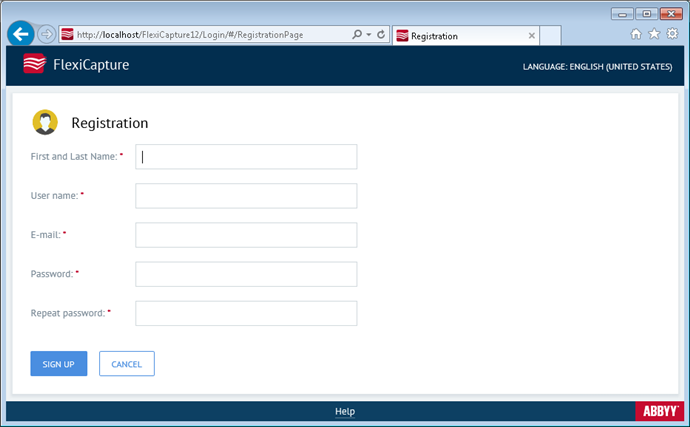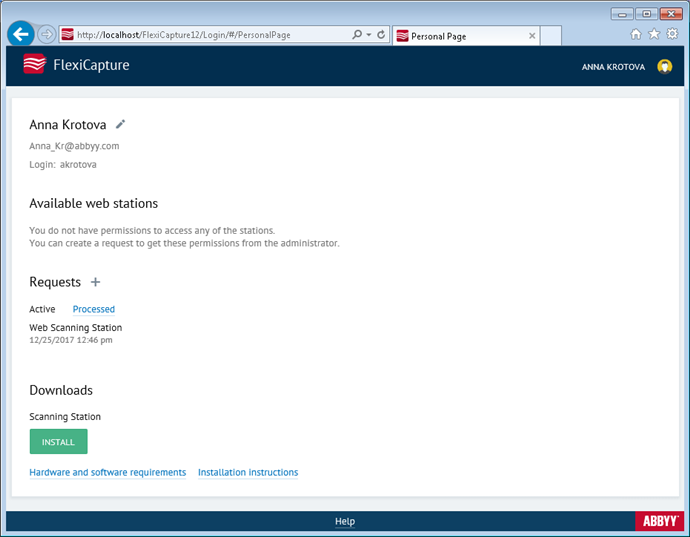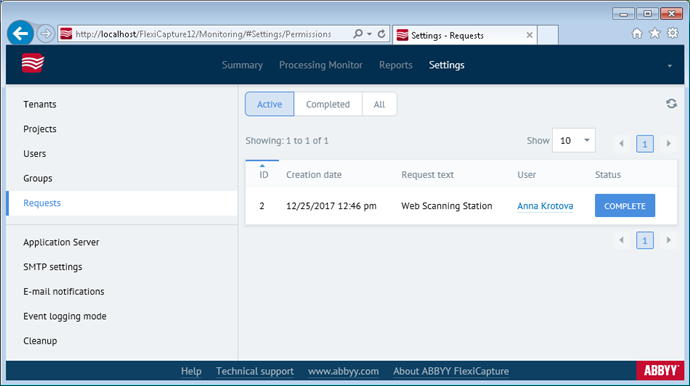Gestion des utilisateurs
Les comptes utilisateurs sont créés et supprimés par l'administrateur de FlexiCapture. La méthode de création de nouveaux utilisateurs varie selon le type d'authentification supposé être utilisé pour ces utilisateurs (consultez la section Demandes d'authentification FlexiCapture).
 Remarque : Si vous utilisez l'authentification IIS standard, ABBYY FlexiCapture n'a besoin que des identifiants de connexion de l'utilisateur pour l'authentifie. Si vous utilisez l'authentification via FlexiCapture (le module d'authentification doit être installé), le mot de passe de l'utilisateur doit également être stocké sur le système (le hachage du mot de passe stocké dans la base de données de ABBYY FlexiCapture).
Remarque : Si vous utilisez l'authentification IIS standard, ABBYY FlexiCapture n'a besoin que des identifiants de connexion de l'utilisateur pour l'authentifie. Si vous utilisez l'authentification via FlexiCapture (le module d'authentification doit être installé), le mot de passe de l'utilisateur doit également être stocké sur le système (le hachage du mot de passe stocké dans la base de données de ABBYY FlexiCapture).
En règle générale, l'identifiant du compte qui sera authentifié via FlexiCapture peut être arbitraire. Plus précisément, il peut coïncider avec l'identifiant Windows de l'utilisateur. Dans ce cas de figure, l'utilisateur emploiera le même identi-fiant, mais différents mots de passe pour accéder au système via différents types d'authentification (pour l'authentifi-cation IIS standard, le mot de passe défini sous Windows est utilisé ; pour l'authentification via FlexiCapture, le mot de passe défini dans ABBYY FlexiCapture est utilisé). ABBYY FlexiCapture identifie les utilisateurs grâce à leurs identifiants ; par conséquent, du point de vue de FlexiCapture, l'utilisateur sera le même quelle que soit la méthode d'authentification qu'il emploie.
Si FlexiCapture ne connaît que l'identifiant de l'utilisateur, l'utilisateur ne peut s'authentifier que via l'authentification IIS standard. Si ABBYY FlexiCapture connaît à la fois l'identifiant de connexion et le mot de passe d'un utilisateur, celui-ci peut être authentifié à l'aide de l'authentification FlexiCapture. Pour que l'utilisateur puisse s'authentifier via FlexiCapture, spécifiez « password » comme mot de passe temporaire pour cet utilisateur :
- Cliquez sur Paramètres → Utilisateurs dans la Console d'administration et de suivi.
- Dans la colonne Identifiant, cliquez sur l'identifiant de l'utilisateur.
- Sur la page qui s'ouvre, cliquez sur le bouton Réinitialiser le mot de passe.
L'utilisateur recevra une notification par e-mail contenant un mot de passe temporaire.
Ajout manuel d'utilisateurs
Pour ajouter des utilisateurs manuellement, l'administrateur de FlexiCapture doit effectuer les opérations suivantes :
- Ouvrez la Console d'administration et de suivi, rendez-vous sur la page Autorisations → Utilisateurs et cliquez sur Nouvel utilisateur.
- Sur la page qui s'ouvre, spécifiez l'identifiant de connexion, le nom complet et l'adresse électronique du nouvel utilisateur, attribuez-lui les rôles et les autorisations nécessaires, puis cliquez sur le bouton Enregistrer.
L'utilisateur s'ajoute de la manière suivante peut s'authentifier via l'authentification IIS standard, si l'identifiant de l'utilisateur dans le système correspond à l'identifiant Windows de l'utilisateur. Dans ce cas de figure, le mot de passe Windows doit être utilisé pour l'authen-tification. Si l'utilisateur ne fait pas partie du domaine où est installé le serveur d'application, l'authentification di-recte peut être utilisée.
Pour plus d'informations sur la gestion des utilisateurs, veuillez vous référer à la page d'aide Console d'administration et de suivi.
Pour obtenir des instructions quant à l'importation d'utilisateurs à partir d'Active Directory, consultez Utilisation d'Active Directory pour la gestion des utilisateurs.
Enregistrement automatique d'utilisateurs (via l'interface web)
Cette méthode d'ajout d'utilisateurs s'applique lorsqu'un grand nombre d'utilisateurs sont des opérateurs distants (p. ex. : travaillant via une interface web) qui ne font pas partie du domaine où est installé le serveur d'application. Pour que les opérateurs puissent s'authentifier sur le serveur d'application, nous vous recommandons d'employer l'authentification de FlexiCapture
Les nouveaux utilisateurs peuvent s'enregistrer eux-mêmes en cliquant sur le lien Enregistrement de la page https://<ApplicationServer>/FlexiCapture12/Login, où <ApplicationServer> est le nom de l'ordinateur sur lequel le serveur d'application est installé.
 Remarque : Pour l'application web https://<ApplicationServer>/FlexiCapture12/Login, l'authentification anonyme est activée dans les paramètres d'IIS ; ainsi, la page d'enregistrement est accessible à n'importe quel utilisateur.
Remarque : Pour l'application web https://<ApplicationServer>/FlexiCapture12/Login, l'authentification anonyme est activée dans les paramètres d'IIS ; ainsi, la page d'enregistrement est accessible à n'importe quel utilisateur.
Après avoir rempli le formulaire d'enregistrement et cliqué sur le bouton Enregistrement, il leur sera demandé d'indiquer les postes Web pour lesquels ils ont besoin d'autorisations d'accès. Ensuite, l'utilisateur est ajouté au système et redirigé vers sa page personnelle.
Les demandes d'attribution de rôles et d'octroi de droits d'accès sont traitées par l'administrateur sur la page Paramètres → Requêtes de la Console d'administration et de suivi.
Pour traiter une demande de rôles et les autorisations d'accès, l'administrateur doit cliquer sur Paramètres → Utilisateurs et cliquer sur l'identifiant de l'utilisateur dans la colonne Identifiant. Sur la page qui s'ouvre, l'administrateur peut sélectionner les rôles et les autorisations d'accès nécessaires. Pour terminer la requête, l'administrateur doit cliquer sur Paramètres → Requêtes et cliquer sur le bouton Terminer. L'utilisateur sera en mesure de voir si sa demande a été traitée en cliquant sur le lien Traité sur sa page personnelle.
Une fois les rôles attribués et les droits d'accès conférés, la liste des postes disponibles s'affiche sur la page personnelle de l'utilisateur. Pour mettre à jour les informations de la page personnelle, cliquez sur le bouton Actualiser.
Enregistrement automatique d'utilisateurs (hors interface web)
Cette méthode d'ajout de nouveaux utilisateurs convient aux cas de figure où l'authentification IIS standard est utilisée. La méthode décrite permet à l'adminis-trateur de ne pas saisir manuellement les identifiants d'utilisateurs. En effet, il doit simplement attribuer les rôles et conférer les droits d'accès à des identifiants déjà créés.
Avec cette méthode d'enregistrement, l'utilisateur peut se connecter au poste à l'aide d'un identifiant Windows et tenter d'ouvrir un projet. Un message d'erreur : « Accès refusé. Contactez votre administrateur » s'affiche. Dans le même temps, l'identifiant de l'utilisateur s'affiche sur la page Paramètres → Utilisateurs de la Console d'administration et de suivi, afin qu'une saisie manuelle par l'administrateur soit inutile. Il ne reste à l'administrateur qu'à octroyer à l'utilisateur les rôles et les droits d'accès demandés.
Suppression des groupes d'utilisateurs
Les utilisateurs peuvent être supprimés sur la page Paramètres → Utilisateurs. Les groupes d'utilisateurs peuvent être supprimés sur la page Paramètres → Groupes. Pour supprimer des utilisateurs, sélectionnez-les dans la liste, puis cliquez sur le bouton Supprimer.
 Remarque : Les informations sur chaque utilisateur sont automatiquement enregistrées dans les archives de la base de données. La suppression d'un utilisateur n'affectera pas les statistiques incluses dans les rapports.
Remarque : Les informations sur chaque utilisateur sont automatiquement enregistrées dans les archives de la base de données. La suppression d'un utilisateur n'affectera pas les statistiques incluses dans les rapports.
12.04.2024 18:16:03